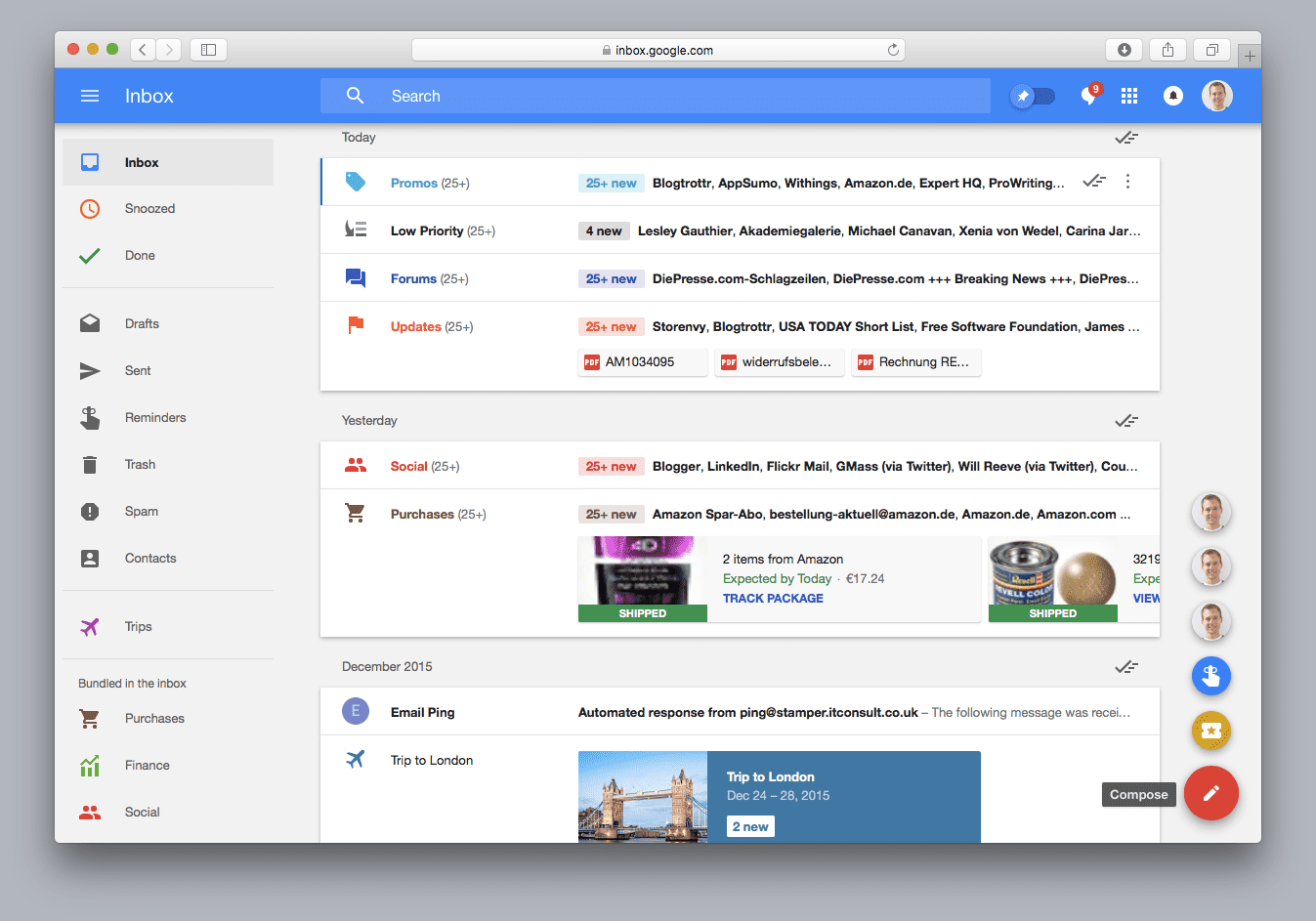Mitä tietää
- Valitse sähköposti
Suodattimien asettaminen toimii tehokkaana työkaluna hallitsemattoman sähköpostilaatikon kesyttämiseen. Gmail tukee vahvaa käyttäjän määrittämää suodatusta, joten voit automaattisesti puhdistaa postilaatikkosi tai merkitä erityisiä viestejä, joita ei pitäisi kadota sotkussa. Suodattimet voivat soveltaa yhtä tai useampaa ehtoa sähköposteihin niiden saapuessa ja lajitella ne automaattisesti, kun ne noudattavat toimintaohjeitasi.
Järjestä Gmailisi automaattisten suodattimien avulla
Aloita siirtymällä täynnä olevaan Gmail-postilaatikkoosi. Valitse viesti merkitsemällä valinta sen vieressä olevaan ruutuun. Voit valita useamman kuin yhden viestin, mutta varmista, että niillä kaikilla on samat suodatusehdot. Voit valita suodattimeen viestejä yhdeltä tai useammalta henkilöltä. Tämä on hyödyllinen ominaisuus sähköpostien ryhmittelyssä eri lähettäjiltä, joilla on yhteinen kiinnostuksen kohde, kuten kollegoilta tai ystäviltä. Uuden suodattimen luominen Gmailissa:
- Valitse Järvi Saapuneet-kansion yläreunassa oleva valikko, joka on merkitty kolmella pystysuoralla pisteellä.
- Valitse Suodata tällaiset viestit valikossa avataksesi ikkunan, johon syötät suodattimen ehdot.
Valitse kriteerisi
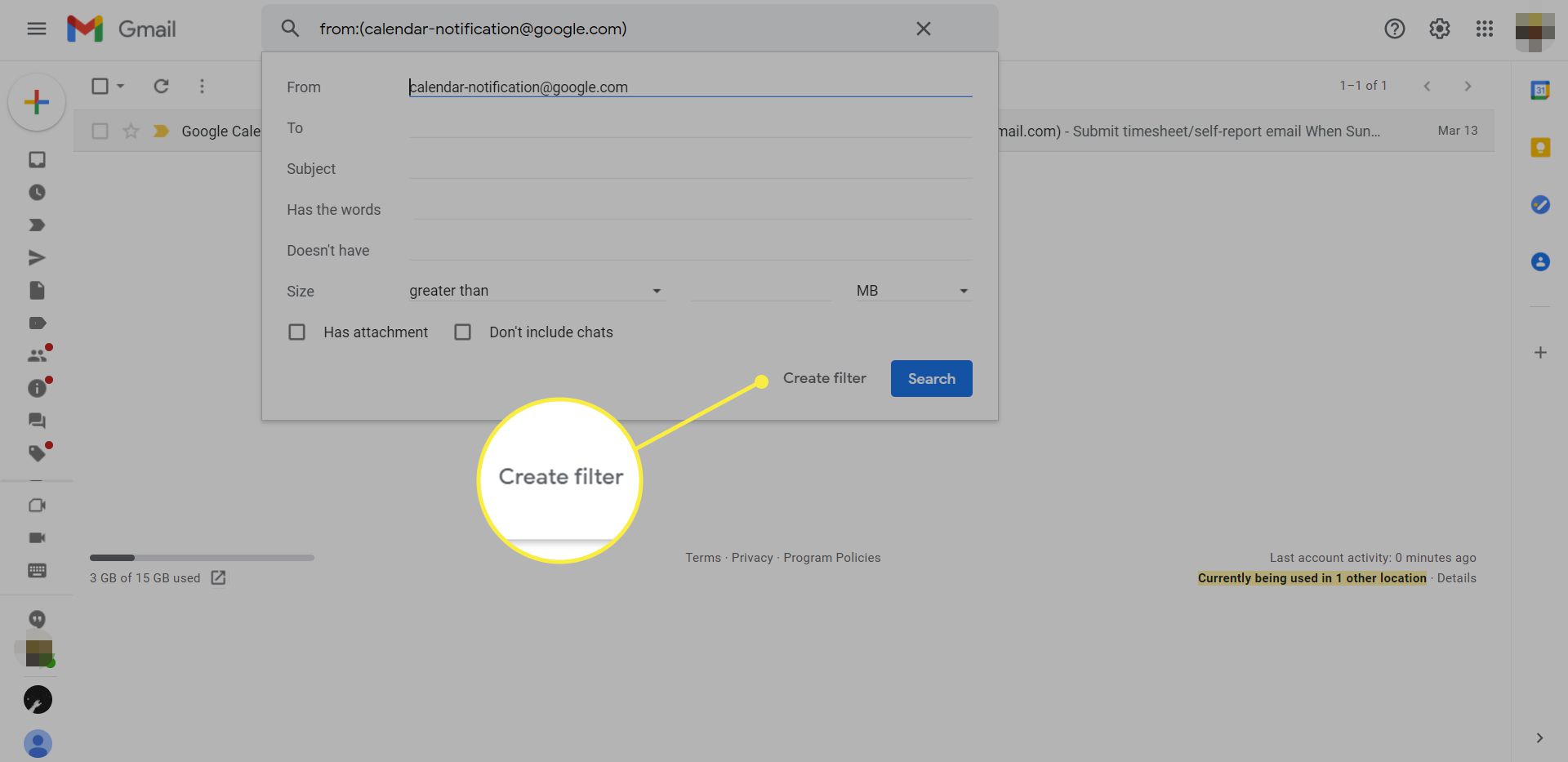
Kun olet valinnut suodatettavat esimerkkiviestit, määritä kriteerit. Gmail arvioi valitsemasi viestit, ja ne ovat yleensä oikein. Joskus sinun on kuitenkin muutettava Gmailin oletusasetusta. Gmail voi suodattaa viestejä Tekijä:, Epämiellyttävää, tai Aihe kentät. Katso tarkasti Gmailin arvauksia ja muokkaa niitä tarvittaessa. Voit valita, että neuleryhmäsi viestit merkitään «käsityönä» tai voit käyttää Gmail-suodatinta, joka arkistoi automaattisesti Amazonista saadut kuitit, jotta ne eivät vie ylimääräistä tilaa postilaatikossasi. Voit myös suodattaa viestejä, jotka sisältävät tai eivät sisällä tiettyjä sanoja. Voit tarkentaa tämän ominaisuuden avulla. Voit esimerkiksi käyttää suodatinta Java-viittauksiin, jotka eivät myöskään sisällä sanaa «kahvi» tai «saari». Voit syöttää kokorajoituksia määrittämällä «suurempi kuin» tai «pienempi kuin» koon megatavuina tai kilotavuina. Valitse suodatinikkunan alareunassa vieressä oleva valintamerkki Sisältää liitteen tai Ei nauhoita keskusteluja lisätäksesi nämä vaihtoehdot suodattimeen. Kun olet tyytyväinen suodatusehtoihisi, napsauta Luo suodatin avataksesi näytön toiminnoista, joita Gmail voi tehdä suodatetuille sähköposteille.
Valitse toiminto suodattimelle
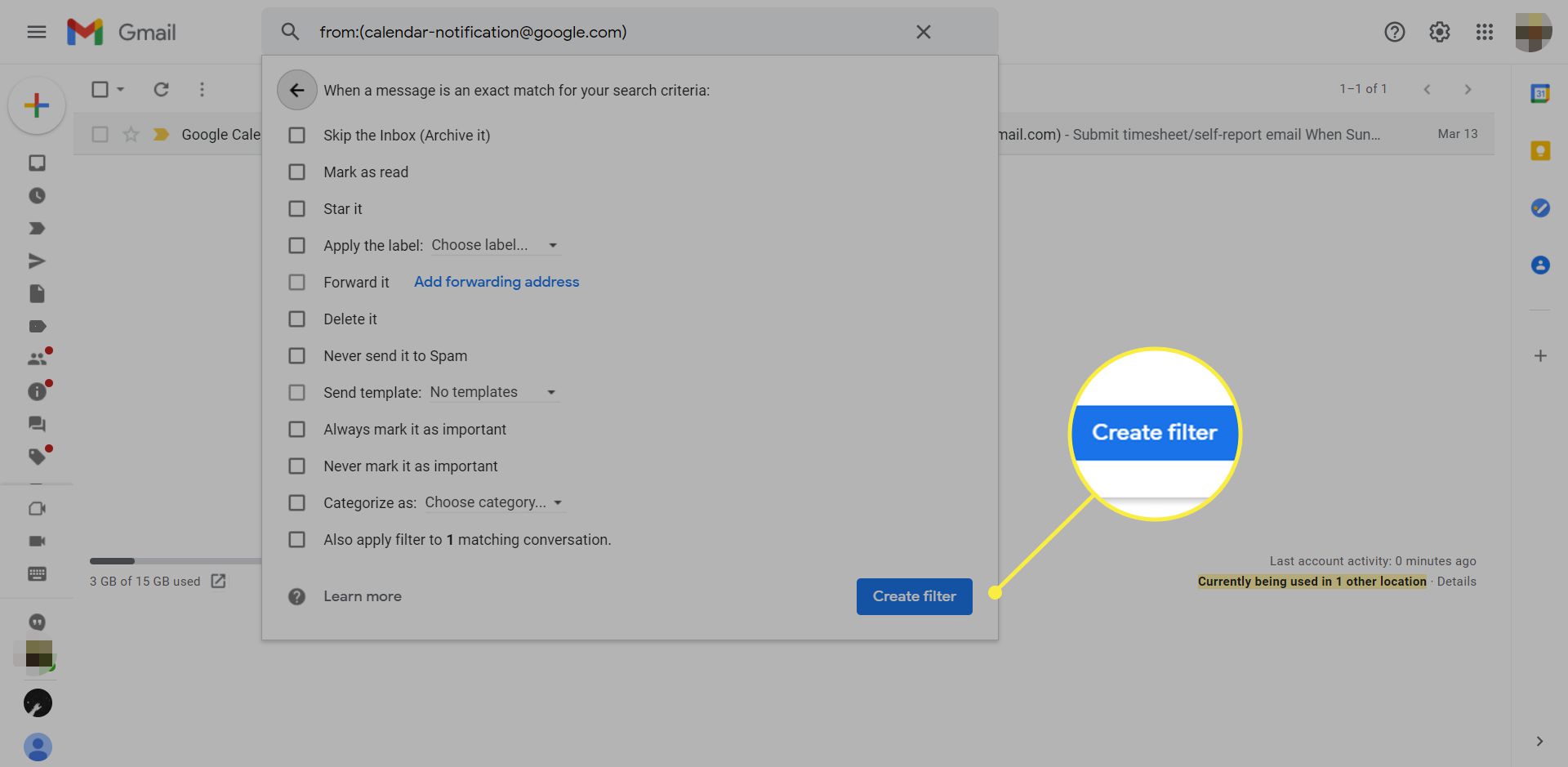
Suodattimen luomisen yhteydessä avautuvassa näytössä luetellaan toiminnot, joita Gmail voi käyttää suodatetuissa viesteissäsi. Haluat ehkä merkitä sähköpostit tähdellä suodattimessa, poistaa ne automaattisesti, aina (tai ei koskaan) merkitä ne tärkeiksi, arkistoida tai merkitä ne luetuiksi. Voit valita tunnisteen ja luokan tai valita, että Gmail välittää sähköpostin automaattisesti toiseen osoitteeseen. Ole niin yksityiskohtainen kuin haluat luokilla ja tunnisteilla tai pidä se yksinkertaisena suodattamalla vain lähettäjän, työtovereiden tai perheen mukaan. Napsauta vieressä olevaa ruutua. napsauttaa Käytä suodatinta myös vastaaviin keskusteluihin käskee Gmailia käyttämään suodatinta välittömästi kaikkiin vastaaviin sähköpostiisi. Kun olet suorittanut tämän vaiheen, napsauta Luo suodatin saada valmiiksi.
Muokkaa ja poista suodattimia
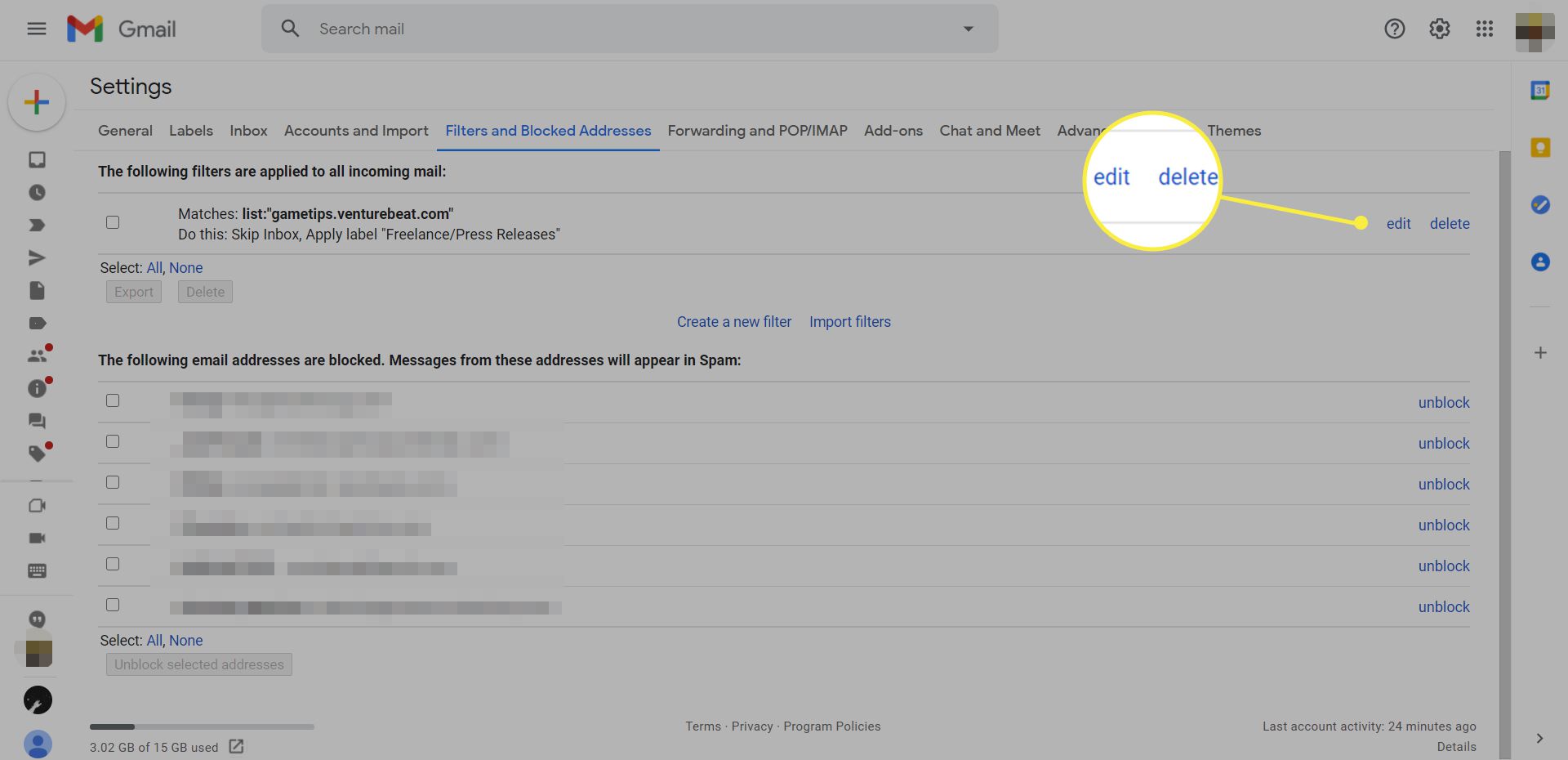
Olet määrittänyt suodattimet, ja Gmail-postilaatikkoasi on nyt helpompi hallita. Jos haluat joskus muuttaa asetuksia tai tarkistaa käyttämiäsi suodattimia, kirjaudu sisään Gmailiin ja siirry osoitteeseen asetukset > Näytä kaikki asetukset > Suodattimet ja estetyt osoitteet. Valitse suodattimen nimen valintaruutu. Kunkin suodattimen vieressä on linkkejä: muokata ja Poista.
- Klikkaa muokata -linkkiä palataksesi suodatinasetusnäyttöön ja tehdäksesi muutoksia siellä, tai napsauta Hyppää kyytiin ja tee muutoksia suodatintoimintoihin.
- Napsauta Poista poistaaksesi valitun suodattimen.
Nyt kun olet hallinnut suodattimet, voit yhdistää ne muihin Gmail-hakkerointiin luodaksesi mukautetun sähköpostiosoitteen, jonka voit suodattaa automaattisesti. Tällä hetkellä et voi hallita suodattimia Gmail-mobiilisovelluksesta Android- ja iOS-mobiililaitteille.